Bobo.id - Google Translate sering diandalkan untuk menemani perjalanan ke luar negeri, sedang bersama orang asing, atau ketika sedang belajar bahasa asing.
Fitur utama dan yang paling sering digunakan adalah fitur typing.
Dengan fitur ini, kita bisa menerjemahkan kata maupun kalimat bahasa asing dengan mengetiknya di aplikasi.
Tak hanya dalam bentuk tulisan, kita juga bisa mendengarkan terjemahan dari Google Translate.
Uniknya, suara dari Google Translate itu bisa kita ubah jadi laki-laki atau jadi perempuan. Bagaimana caranya? Yuk, cari tahu!
Google Translate atau Google Terjemahan adalah aplikasi atau situs digital untuk menerjemahkan dalam berbagai bahasa.
Bahasa tersebut mulai dari bahasa Indonesia, Inggris, Arab, Korea, sampai bahasa daerah.
Untuk mengubah suara pada Google Translate, kita membutuhkan aplikasi tambahan, Kids.
Salah satunya adalah aplikasi Narrator’s Voice. Bagaimana caranya?
1. Download dan buka aplikasi Narrator’s Voice
2. Buka dan tekan titik tiga pada aplikasi
Baca Juga: 5 Fungsi Lain Google Maps yang Sering Tak Disadari, Salah Satunya Pantau Gempa Bumi
3. Pilih Configuration.
4. Isi server, language dan voice sesuai yang diinginkan
5. Pada bagian voice kita bisa memilih suara laki-laki atau perempuan seperti yang diinginkan
Nah, itulah cara untuk mengubah suara Google Translate menjadi laki-laki atau perempuan.
Fitur Google Translate tak hanya itu, aplikasi ini juga bisa kita gunakan untuk menerjemahkan tulisan di sebuah benda atau produk yang menggunakan bahasa asing.
Teman-teman sudah sering pakai Google Translate? Banyak orang sudah menggunakannya, tapi banyak juga yang belum tahu fitur-fitur canggih di dalamnya.
Mungkin, teman-teman juga belum menggunakan semua fiturnya. Apa saja?
Berikut adalah enam fitur canggih yang sayang kalau tidak dipakai:
Ada fitur baru yang diluncurkan Google Translate pada Januari 2020 lalu, yaitu fitur Transcribe.
Dengan fitur ini, kita bisa menerjemahkan percakapan langsung.
Artinya, kita tidak perlu merekam dulu baru bisa diterjemahkan, atau harus mengetik dulu baru bisa diterjemahkan.
Baca Juga: Bagaimana Cara Mengubah File Word ke PDF di HP dengan Mudah?
Melainkan, apa yang terucap, langsung bisa diterjemahkan dalam bentuk teks bahasa terjemahannya.
Contohnya kamu ingin menerjemahkan bahasa Inggris ke bahasa Thailand.
Kamu tinggal berbicara dengan bahasa Inggris dengan menyalakan fitur Transcribe.
Nantinya, di layar akan langsung muncul teks berbahasa Thailand, tanpa harus menunggu lama atau tanpa harus memunculkan teks bahasa Inggrisnya dulu.
Tujuan awal dibuatnya fitur ini adalah untuk membantu pengguna yang memiliki gangguan pendengaran. Sehingga ia langsung bisa membacanya di layar.
Untuk menggunakannya, teman-teman bisa menekan simbol Transcribe di sebelah Conversation/Percakapan.
Seperti yang sudah dijelaskan sebelumnya, kita bisa menerjemahkan kata atau kalimat dalam sebuah benda atau produk. Caranya dengan menggunakan fitur Camera Translation.
Kita hanya perlu mengambil gambar/foto kata atau kalimat yang ingin diterjemahkan.
Setelah itu, aplikasi akan secara otomatis membaca gambar lalu menerjemahkannya ke bahasa yang kita pilih.
Fitur ini bisa menerjemahkan suara ke dalam sebuah teks.
Baca Juga: 3 Cara Membuat Akun Google dengan Mudah di Ponsel dan Komputer
Berbeda dengan fitur Transcribe, fitur yang satu ini merekam kata atau kalimat melalui suara. Baru setelah itu diterjemahkan ke bahasa tujuan.
Fitur ini tidak secepat menerjemahkan percakapan langsung seperti fitur Transcribe.
Fitur ini bisa memungkinkan kita menerjemahkan kata atau kalimat dalam aplikasi pesan tanpa harus membuka aplikasi Google Translate.
Caranya dengan mengaktifkan mode Tap To Translate di menu Setting yang ada di Google Translate.
Setelah itu, copy pesan yang ingin kita terjemahkan. Nantinya, akan muncul ikon Google Translate di bagian kanan atas.
Fitur ini bisa kita jalankan di ponsel Android.
Fitur ini memungkinkan kita menerjemahkan bahasa di Google Translate meski tidak sedang terhubung ke internet.
Caranya adalah dengan mengunduh bahasa negara yang ingin kita gunakan/tuju. Lalu, saat sedang tidak terhubung ke internet, kita tetap bisa memilih bahasa yang sudah kita unduh tadi.
Fitur handwriting memungkinkan penggunanya untuk menuliskan huruf, kata, hingga kalimat di aplikasi.
Setelah ditulis, Google Translate akan menerjemahkannya ke dalam ketikan kata atau kalimat ke bahasa yang ingin kita tuju.
Teman-teman bisa menggunakannya dengan menekan simbol bolpoin di sebelah kanan atas layar.
(Penulis: Danastri Putri, Iveta R.)
Baca Juga: Cara Mengatasi 'Google Terus Berhenti' dan 'Google Keeps Stopping' di Android
----
| Kuis! |
| Apa fitur yang bisa digunakan untuk menerjemahkan percakapan langsung? |
| Petunjuk: cek di halaman 2! |
----
Ayo, kunjungi adjar.id dan baca artikel-artikel pelajaran untuk menunjang kegiatan belajar dan menambah pengetahuanmu. Makin pintar belajar ditemani adjar.id, dunia pelajaran anak Indonesia.
15 Dampak Positif Globalisasi bagi Kesenian Daerah, Materi Kelas 6 SD Kurikulum Merdeka

| Penulis | : | Iveta Rahmalia |
| Editor | : | Iveta Rahmalia |
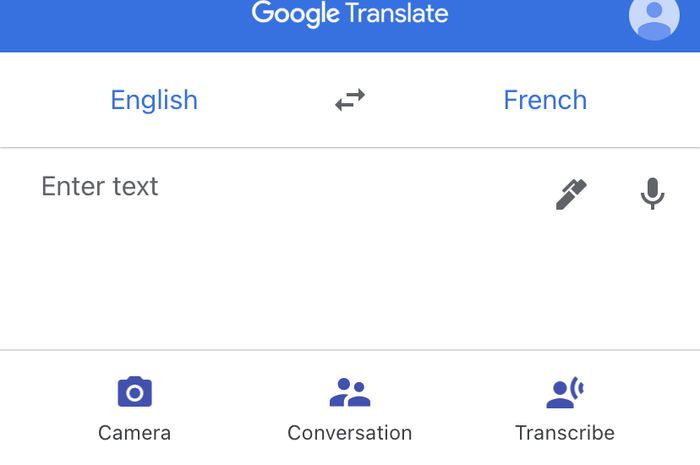
KOMENTAR